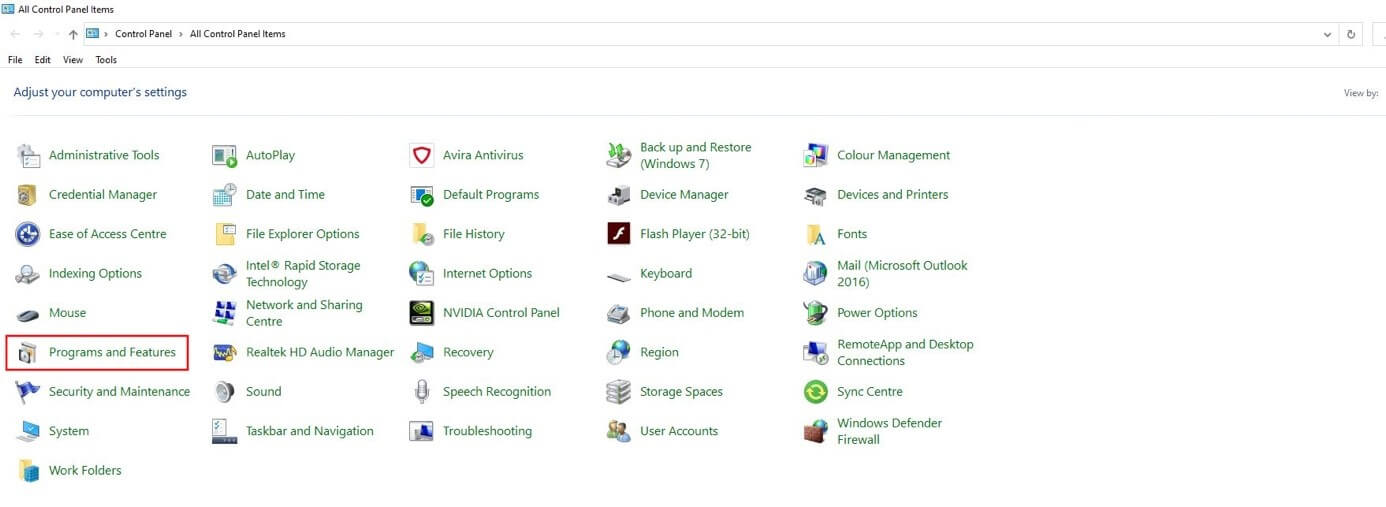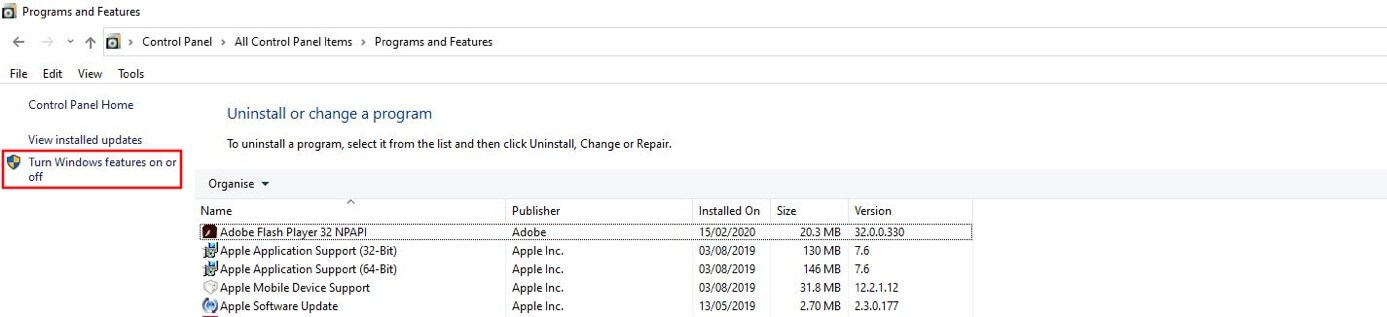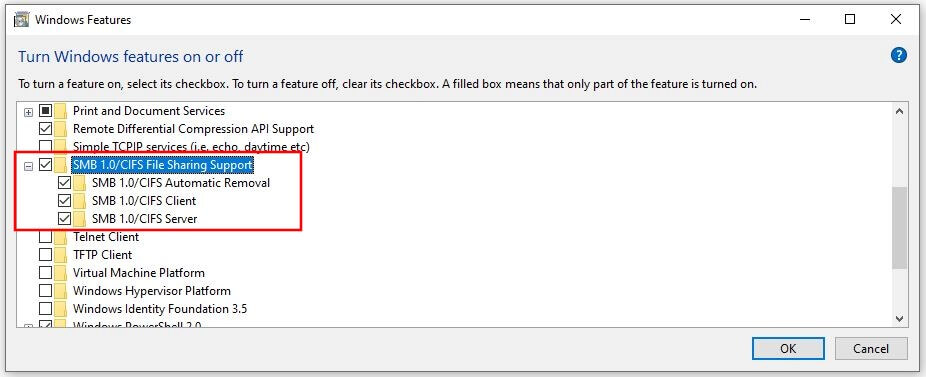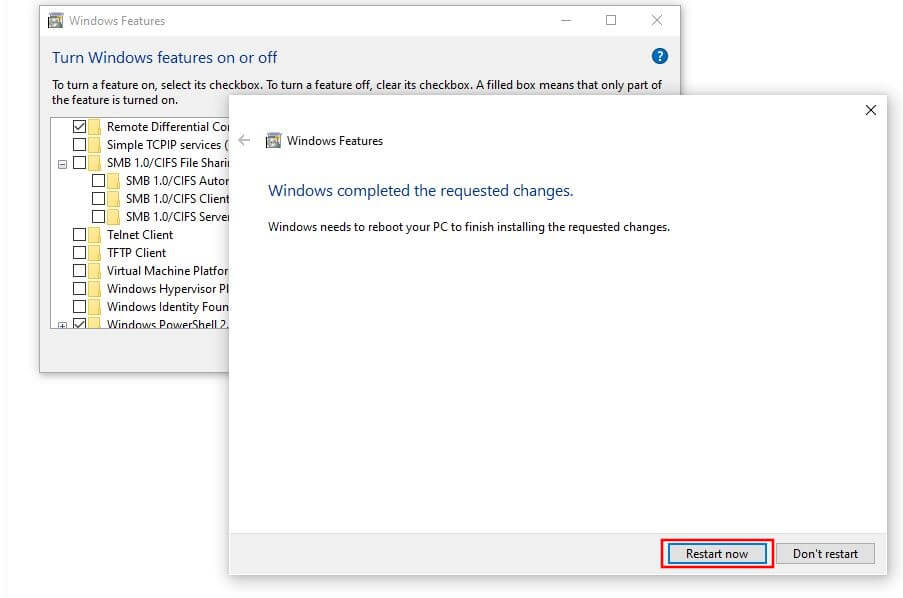Activar y desactivar SMBv1 en Windows 10: cómo funciona
Hoy en día, al instalar Windows 10, SMBv1 ya no se instala de manera predeterminada. Sin embargo, si has habilitado el protocolo manualmente (o a través de un software externo) o lo has actualizado desde una edición anterior de Windows, te recomendamos desactivar el soporte para la versión desactualizada del protocolo. Puedes hacerlo desde el Panel de control, el PowerShell o el registro de Windows. Las siguientes instrucciones ilustran paso a paso los distintos procedimientos para desactivar y reactivar el protocolo.
Ajustar el soporte para SMB1 en el Panel de Control de Windows 10
Si quieres activar o desactivar el soporte para SMB o CIFS en Windows sin usar PowerShell, puedes hacerlo a través de la administración de software del sistema operativo.
Paso 1: ir a “Programas y características”
Ve primero a la sección “Programas y características”, donde podrás administrar el software instalado y protocolos como SMBv1 en los sistemas de Microsoft. Para esto, abre el menú de Inicio (icono de Windows) y ve al Panel de Control. Allí encontrarás el botón “Programas y características”:
Paso 2: abrir el menú de características de Windows
En el menú de la izquierda, haz clic en “Activar o desactivar las características de Windows” para abrir el menú de gestión de protocolos:
Paso 3: desactivar la compatibilidad para compartir archivos SMB 1.0/CIFS
Busca la entrada de la compatibilidad de Windows 10 con SMB y desmarca la casilla. Como resultado, se desactivarán las tres funciones secundarias, a saber, un cliente SMB, un servidor SMB y una función de eliminación automática. Esta última opción permite que el SMBv1 se deshabilite automáticamente si no se utiliza la versión antigua del protocolo, algo que ya no es necesario en este caso.
Paso 4: confirmar los cambios y reiniciar el dispositivo
Finalmente, haz clic en “Aceptar” para desactivar SMB1 en Windows 10. Esto puede llevar algún tiempo, durante el cual no debes cerrar la ventana. Una vez completado el proceso, se te pedirá que reinicies el sistema. Para esto, haz clic en “Reiniciar ahora”: